来源:小编 更新:2025-05-21 06:34:34
用手机看
亲爱的手机控们,你是否曾为手机系统升级或者新购入的手机而烦恼过,不知道如何安装安卓系统驱动呢?别急,今天就来手把手教你如何轻松搞定安卓系统驱动的安装,让你的手机焕然一新!
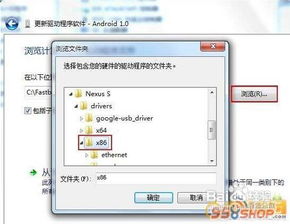
在开始安装之前,我们先来了解一下什么是驱动。驱动,简单来说,就是电脑和手机之间沟通的桥梁。没有它,你的手机就无法和电脑“对话”,更别提传输文件、安装软件或者进行系统升级了。
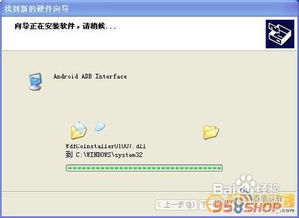
1. 确认手机型号和系统版本:首先,你得知道你的手机型号和正在使用的安卓系统版本。这有助于你找到合适的驱动程序。
2. 下载驱动程序:接下来,你需要从官方网站或者可靠的第三方网站下载适合你手机型号和系统版本的驱动程序。
3. 准备USB线:当然,一根可靠的USB线也是必不可少的。
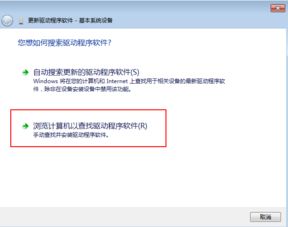
1. 连接手机和电脑:将手机通过USB线连接到电脑上。
2. 自动安装:大多数情况下,电脑会自动识别并安装驱动程序。如果顺利,你就可以看到手机图标出现在电脑的设备管理器中。
3. 手动安装:如果自动安装失败了,别担心,手动安装也很简单。
a. 打开设备管理器:在电脑上,点击“开始”菜单,找到并点击“设备管理器”。
b. 找到你的手机:在设备管理器中,找到并展开“其他设备”类别,你应该能看到你的手机。
c. 右键点击并更新驱动程序:右键点击你的手机,选择“更新驱动程序软件”。
d. 浏览我的计算机以查找驱动程序软件:在弹出的窗口中,选择“浏览我的计算机以查找驱动程序软件”,然后点击“下一步”。
e. 选择驱动程序所在位置:找到你下载的驱动程序所在的位置,点击“下一步”。
4. 重启电脑:安装完成后,重启电脑,确保驱动程序正常工作。
可能是因为驱动程序没有正确安装或者USB线有问题。你可以尝试重新安装驱动程序或者更换USB线。
除了驱动程序和USB线的问题,还可能是你的手机没有开启USB调试模式。在手机的“设置”中,找到“开发者选项”,开启“USB调试”。
这可能是由于你的电脑系统版本过低或者驱动程序版本不兼容。你可以尝试更新电脑系统或者下载更高版本的驱动程序。
安装安卓系统驱动其实并没有那么复杂,只要按照以上步骤操作,相信你一定可以轻松搞定。现在,就让我们一起让你的手机焕然一新吧!